
תוכן עניינים:
- מְחַבֵּר John Day [email protected].
- Public 2024-01-30 09:16.
- שונה לאחרונה 2025-01-23 14:46.

שלום חבר'ה, במדריך זה אסביר כיצד לגרום לתחנת מזג אוויר פשוטה לחוש טמפרטורה ולחות באמצעות חיישן DHT11 ו- Arduino, הנתונים המורגשים יוצגו בתצוגת LCD. לפני שתתחיל בהוראה זו עליך לדעת מידע על חיישן DHT11.
למידע נוסף בקר במרכז הפרויקטים האלקטרוניקה
בואו נתחיל….
שלב 1: דרושים חלקים

DHT11
תצוגת LCD בגודל 16 × 2
ארדואינו אונו
חוטי מגשר זכר לנקבה - 8
שלב 2: אודות חיישן DHT11
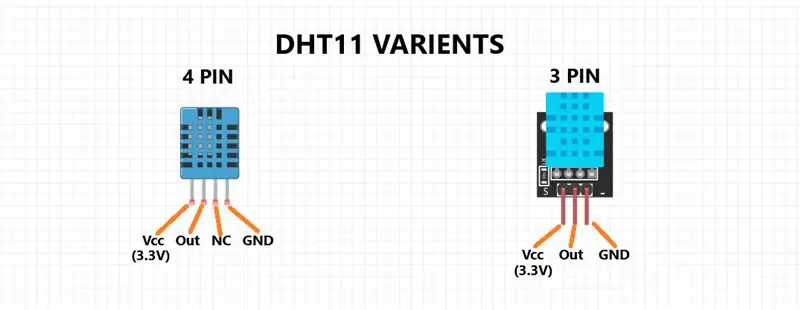
DHT11 הוא חיישן לחות וטמפרטורה. זה יכול לשמש כחיישן לחות כמו גם כחיישן הטמפרטורה. אתה יכול למצוא את חיישן dht11 משני סוגים בשוק. אחד עם 4 סיכות והשני עם 3 סיכות. בחיישן dht11 בעל 3 פינים כבר מתווסף הנגד 10k אוהם בתוך המודול. מתח ההפעלה של מודול זה הוא 3.3 V. הפלט של חיישן זה הוא דיגיטלי.
שלב 3: חיבור DHT11 עם Arduino
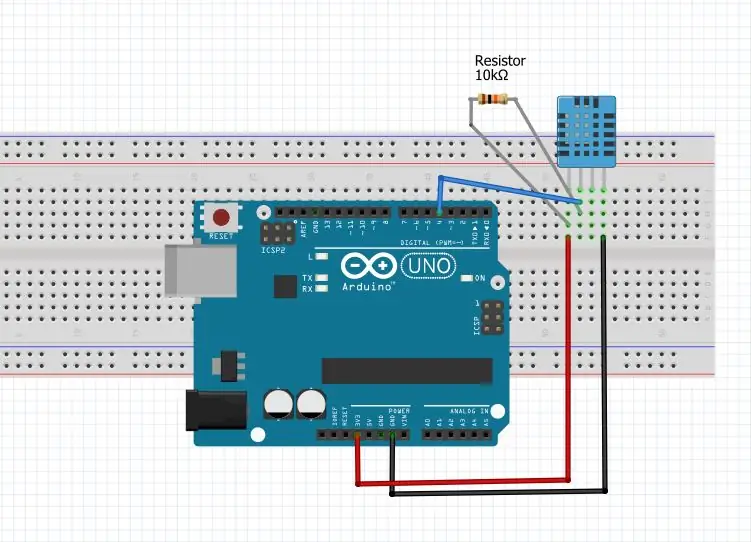

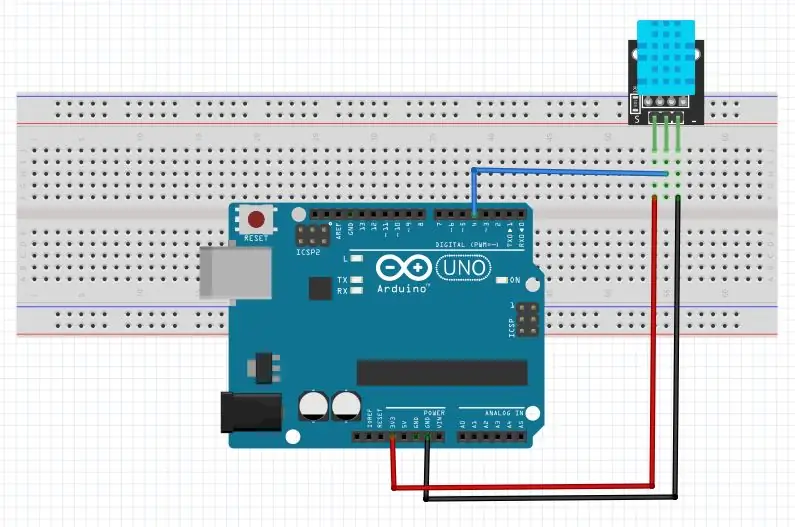
אם אתה משתמש בחיבור 4 פינים DHT11 הם כדלקמן
DHT11 |
ארדואינו UNO |
| Vcc | 3.3V |
| הַחוּצָה | PIN4 (דיגיטלי) |
| GND | GND |
| NC | -- |
חבר נגד 10K אוהם בין Vcc ו- Out Out של DHT11.
אם אתה משתמש בחיבור 3 סיכות DHT11 הן כדלקמן
DHT11 |
ארדואינו UNO |
| Vcc | 3.3V |
| הַחוּצָה | PIN4 (דיגיטלי) |
| GND | GND |
שלב 4: חיבור תצוגת LCD I2C ל- Arduino
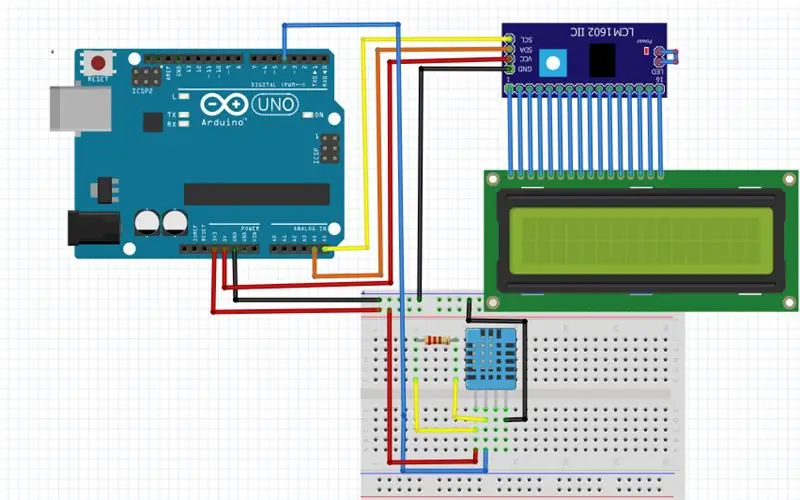

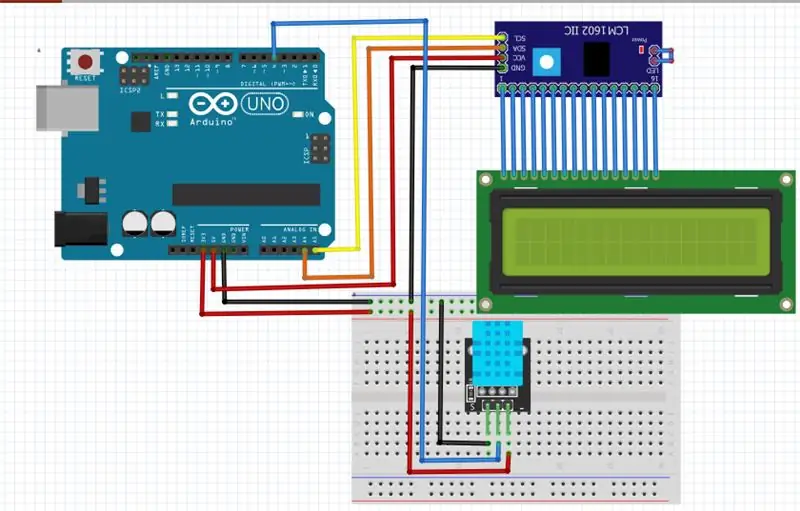
כבר הכנתי הוראה כיצד לחבר את צג LCD I2C ל- Arduino
אתה יכול לבדוק כאן
I2C LCD Arduino
GND GND
VCC 5V
SDA A4
SCL A5
שלב 5: קוד
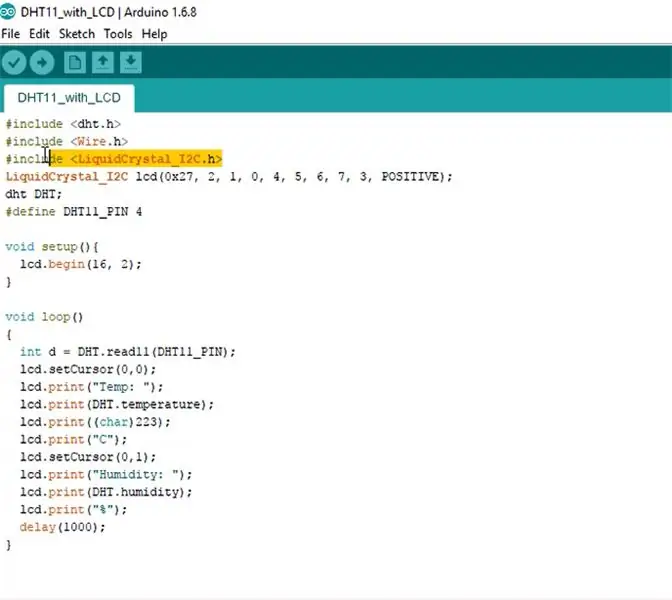
עליך לכלול ספריות LCD dht11 ו- I2C. אתה יכול להוריד למטה.
הורד את ספריית DHT11
הורד את ספריית LCD I2C
הורד קוד Arduino
#לִכלוֹל
#לִכלוֹל
#לִכלוֹל
LiquidCrystal_I2C lcd (0x27, 2, 1, 0, 4, 5, 6, 7, 3, POSITIVE);
dht DHT; #הגדר DHT11_PIN 4
הגדרת בטל () {
lcd.begin (16, 2); }
לולאת חלל () {
int d = DHT.read11 (DHT11_PIN);
lcd.setCursor (0, 0);
lcd.print ("טמפ ':");
lcd.print (טמפרטורה DHT);
lcd.print ((char) 223);
lcd.print ("C");
lcd.setCursor (0, 1);
lcd.print ("לחות:");
lcd.print (DHT.humidity);
lcd.print ("%");
עיכוב (1000);
}
שלב 6: השלמת בנייה ועבודה

אל תשכח להירשם לערוץ היוטיוב שלי
בקר באתר שלי אלקטרוניקה לפרויקטים
מוּמלָץ:
תחנת מזג אוויר פשוטה באמצעות ESP8266 .: 6 שלבים (עם תמונות)

תחנת מזג אוויר פשוטה באמצעות ESP8266 .: במדריך זה אשתף כיצד להשתמש ב- ESP8266 כדי לקבל נתונים כמו טמפרטורה, לחץ, אקלים וכו 'ונתוני YouTube כמו מנויים & סך כל צפיות. והצג את הנתונים על צג סידורי והצג אותם על LCD. הנתונים יהיו f
תחנת מזג האוויר של NaTaLia: תחנת מזג אוויר מונעת על ידי סולארית Arduino בוצעה בדרך הנכונה: 8 שלבים (עם תמונות)

תחנת מזג האוויר של NaTaLia: תחנת מזג אוויר המופעלת באמצעות Arduino סולארית בוצעה בדרך הנכונה: לאחר שנה של הפעלה מוצלחת בשני מיקומים שונים אני משתף את תוכניות הפרויקט של תחנת מזג האוויר המונעות על ידי סולארי ומסביר כיצד היא התפתחה למערכת שיכולה לשרוד לאורך זמן. תקופות מכוח השמש. אם אתה עוקב
איך להכין תחנת מזג אוויר פשוטה: 8 שלבים

כיצד להכין תחנת מזג אוויר פשוטה: שלום חבר'ה, בסרטון זה אראה לכם כיצד לגרום לתחנת מזג אוויר פשוטה לחוש טמפרטורה ולחות באמצעות חיישן DHT11
כיצד להכין תחנת מזג אוויר IoT בגודל כיס: 7 שלבים (עם תמונות)

כיצד לייצר תחנת מזג אוויר IoT בגודל Pocket: שלום קורא! במדריך זה תלמד כיצד להכין קוביית מזג אוויר קטנה באמצעות מיני D1 (ESP8266) המחובר ל- WiFi הביתי שלך, כך שתוכל להסתכל על הפלט שלה מכל מקום מכדור הארץ, כמובן כל עוד יש לך חיבור לאינטרנט
תחנת מזג אוויר Acurite 5 in 1 באמצעות פיי פטל ו- Weewx (תחנות מזג אוויר אחרות תואמות): 5 שלבים (עם תמונות)

תחנת מזג אוויר Acurite 5 in 1 באמצעות פי פטל ו- Weewx (תחנות מזג אוויר אחרות תואמות): כשקניתי את תחנת מזג האוויר Acurite 5 in 1 רציתי להיות מסוגל לבדוק את מזג האוויר בבית שלי בזמן שהייתי בחוץ. כשהגעתי הביתה והגדרתי אותו הבנתי שאני חייב לחבר את המסך למחשב או לקנות את הרכזת החכמה שלהם
